Jak přepnout z odloženého na aktuální kanál v Office 365 pro firmy
Kancelář 365 Kancelář 2016 / / March 17, 2020
Nevidíte nejnovější funkce ve své kopii Office 365? Takto můžete přepnout z odloženého na aktuální kanál a získat je.
Předplatné sady Microsoft Office 365 naplňuje své jméno pravidelným poskytováním nových funkcí a funkcí. Některé z těchto nové funkce sady Microsoft Office zahrnují společné úpravy a Automatické ukládání v Excelu, vylepšené nástroje pro psaní v aplikaci Word, skryté titulky v aplikaci PowerPoint a Zaostřeno na doručenou poštu v aplikaci Outlook.
V závislosti na tom, jak je vaše předplatné sady Office 365 nastaveno ve vaší organizaci, se vám některé z těchto nových zajímavých funkcí nemusí zobrazit. Váš systémový nebo síťový administrátor možná používá pomalé zavádění namísto zvané Odložený kanál. V tomto článku vám ukážeme, jak můžete nakonfigurovat předplatné sady Office 365 Pro Plus pro přechod na aktuální kanál.
Získejte nejnovější funkce v aktuálním kanálu Office 365 Pro Plus
Vaše organizace může nakonfigurovat, jak je aktualizace Office 365 Pro Plus aktualizována na nové verze a funkce, pomocí metody střídavého vydání nazvaného Odložený kanál. Odložený kanál umožňuje pouze nové funkce každých několik měsíců, které byly řádně prověřeny mezi zasvěcenci Office.
Na druhé straně vám aktuální kanál umožňuje získat tyto nové funkce dříve. Aktuální kanál může také obsahovat kombinaci zabezpečení, nezabezpečení a aktualizace funkcí. Získání aktuálního vydání bude pravděpodobně vyžadovat přesvědčování správce vaší sítě. Jste-li správcem, můžete jej aktivovat pro uživatele ve vaší organizaci.
Nejprve zjistěte, na kterém kanálu jste; otevřete libovolnou aplikaci Office 365, klikněte na Soubor> Účty a poté si poznamenejte informace o kanálu. Snímek níže ukazuje, že jsem na Odložený kanál, sestavení 7766,2099.
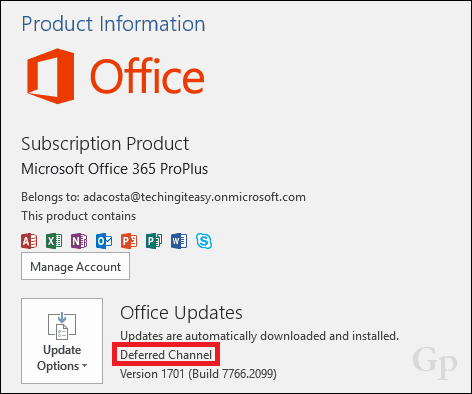
Přihlaste se do Administrativní centrum Office 365. V navigační nabídce vyberte ikonu ozubeného kola a klikněte na Služby a doplňky.
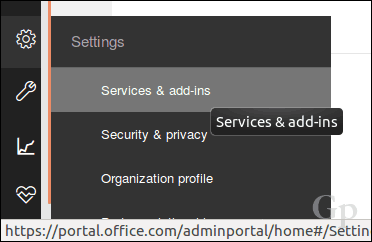
Přejděte dolů a klikněte na Nastavení stahování softwaru sady Office.
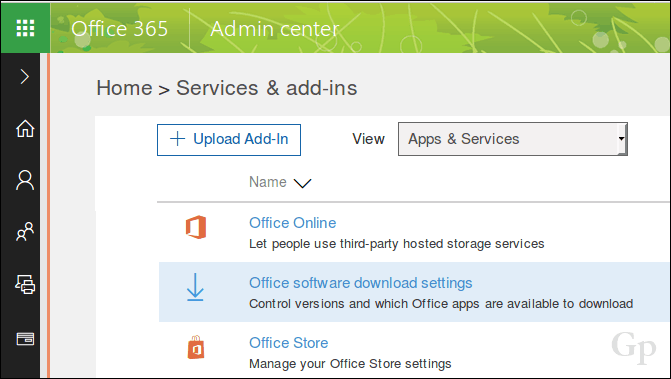
Přejděte dolů na Software pro PC a mobilní zařízení poté vyberte Každý měsíc (aktuální kanál).
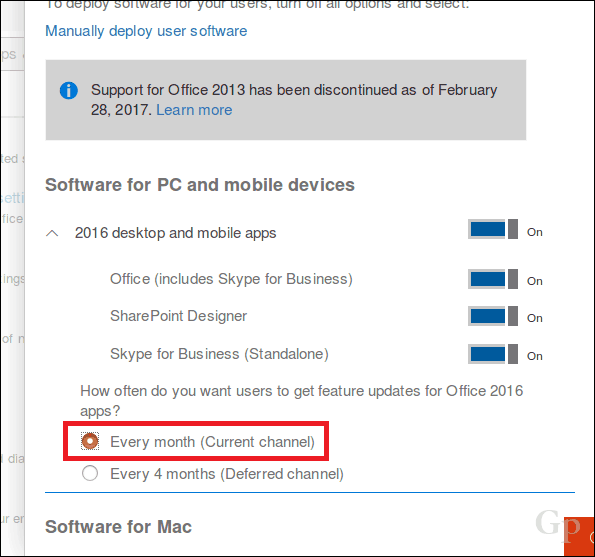
Přejděte dolů a klikněte na Uložit k potvrzení změn.
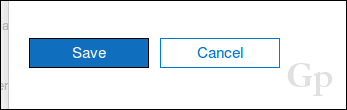
Než zkontrolujete nejnovější verzi, věnujte jí nějaký čas na prověření; Doporučuje se 24 až 72 hodin. Potom můžete otevřít libovolnou aplikaci Office 365, klikněte na Soubor> Účty> Možnosti aktualizace> Aktualizovat nyní.
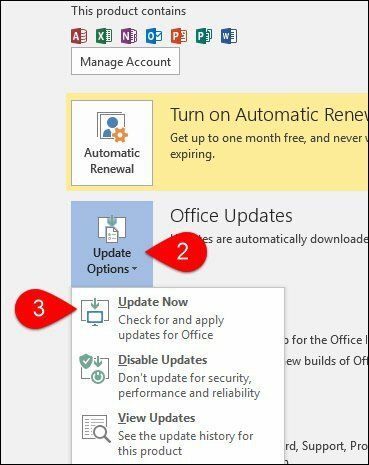
Lepení s odloženým kanálem má své výhody, zejména pokud používáte speciální doplňky, makra nebo aplikace nebo služby třetích stran, které se integrují s Office 365. Tyto aktualizace mohou potenciálně způsobit problémy s kompatibilitou (tj. Po instalaci se rozbít). Pokud nejste závislí na takových aplikacích nebo službách, pak tím, že skočíte na aktuální kanál, není co ztratit. Určitě získáte spoustu skvělých funkcí v aplikacích sady Office. Tyto možnosti zůstávají exkluzivní Office 365; pobídka pro ty, kteří stále provozují trvalé verze sady Office, aby možná přešli na předplatné.
Dejte nám vědět, co si myslíte. Pokud máte zájem vyzkoušet funkce krvácení, podívejte se do našeho průvodce, jak se připojit k programu Office Insider pro Okna nebo Mac.



